大家好,我是逆水。今天为大家讲解矩形、文本制作装饰画。
首先来看一下最终需要制作的装饰画。
这个案例主要用到了矩形工具,以及文本工具,然后应用到了将图形变成可编辑样条线,这样的一些功能。
打开3dmax,点击创建,选择矩形。
在前视图中拖动,进行创建。然后单击修改。设置长度和宽度为300。然后勾选在渲染中启用和视口中启用。
然后单击右键,将它转换为可编辑样条线。
然后进入到样条线,并选择,
我们在下面找到一个参数为轮廓,后面数值设置为40,然后按回车键,然后出现了向内收缩的效果。
我们刚才在创作的时候忘记复制了,所以可以复制一份,
进入到样条线,把中间的样条线删除掉。这样就复制完成了,然后选择里侧的图形,然后取消掉在渲染中启用和在视口中启用。
此时轮廓完成以后,需要添加一个挤出修改器。
挤出一个厚度,我们更换一个颜色,把它参数进行修改,设置它的数量为10,将它移动到图形的内部。
然后再使用矩形工具,可以绘制一个矩形,
单击修改,为矩形添加挤出修改器。然后设置数量为8。
然后使用文本工具,然后输入T,给它更换一个字体,调整位置。
然后为它添加一个挤出,并设置数量为2。
这样就制作完成了。
那么今天呢,就给大家分享到这里,如果你觉得文章对你有帮助,希望将网站分享给你的朋友。感谢大家支持!
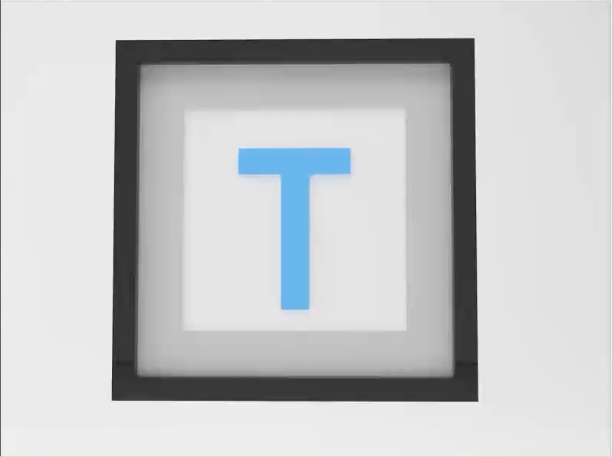
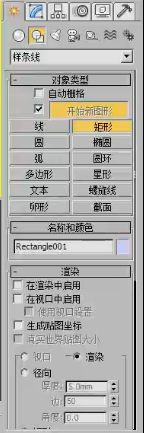
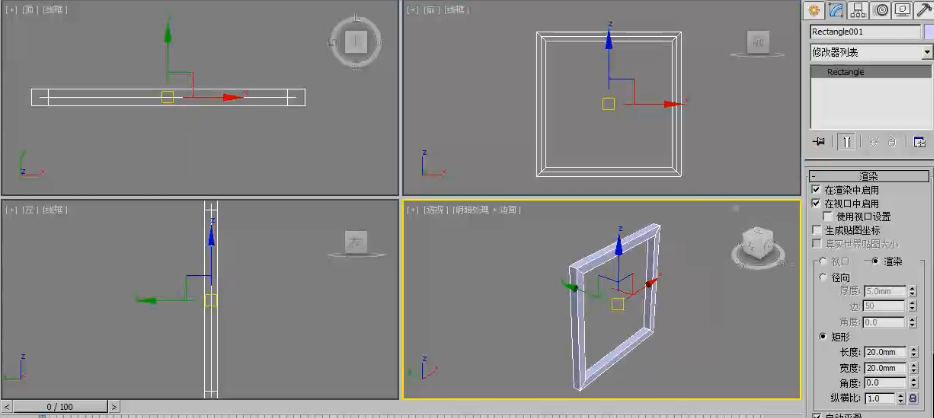



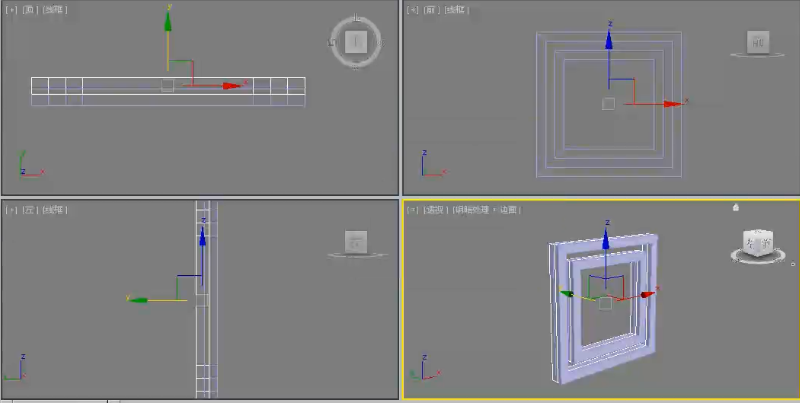
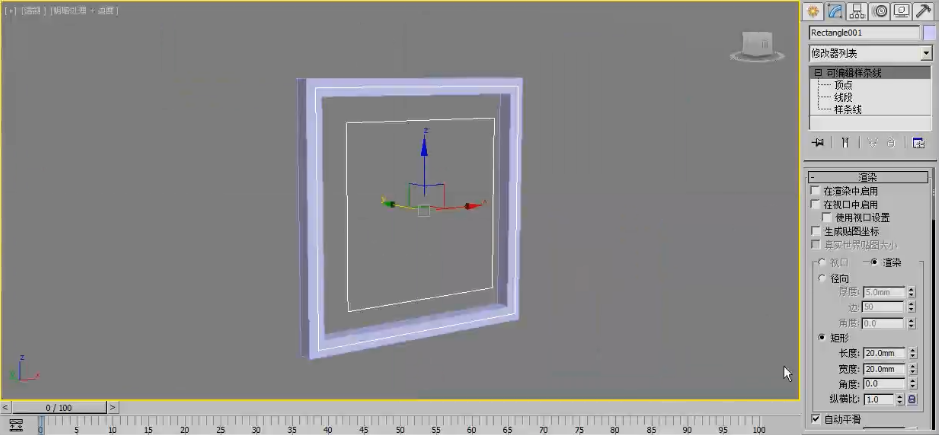
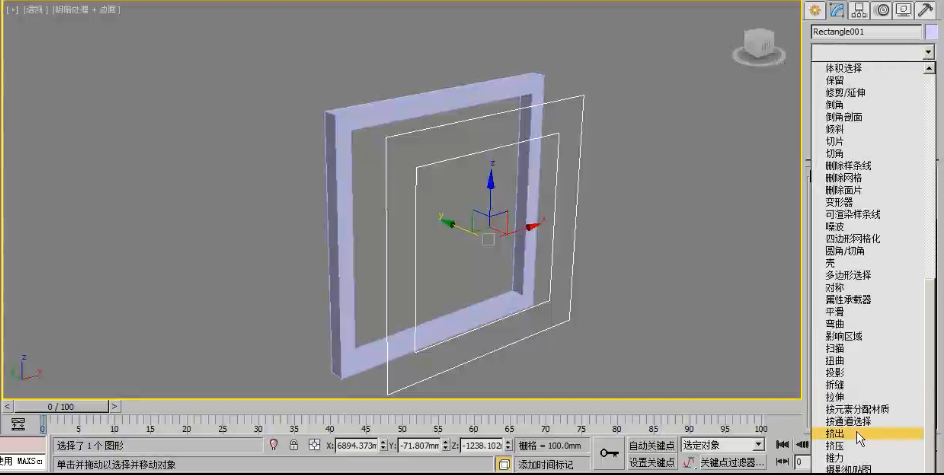

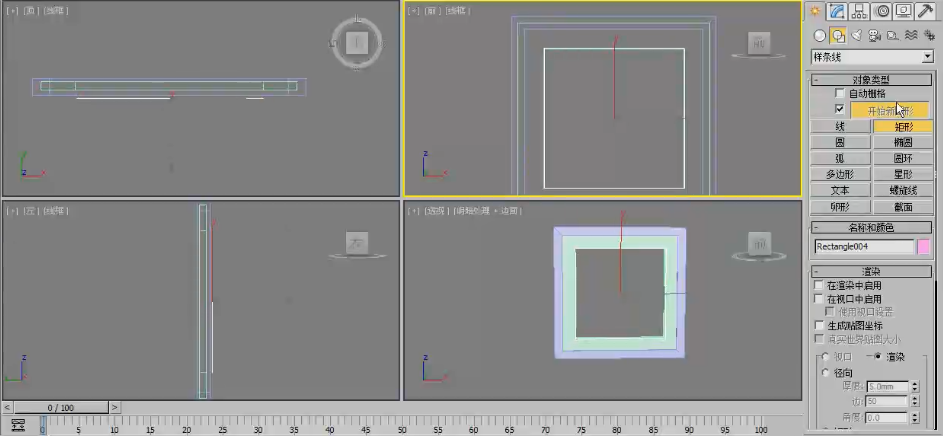

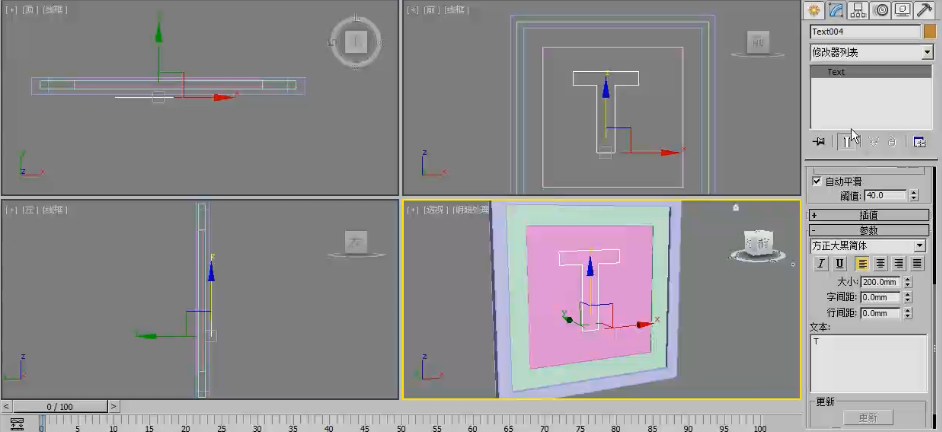
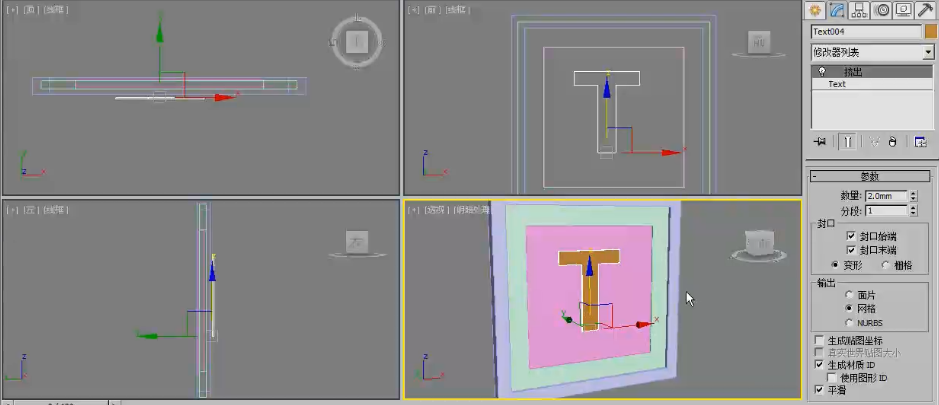






请先 !